Picture Window Pro nudi besplatne profesionalne značajke za uređivanje slika
Picture Window Pro moćan je alat za uređivanje slika koji nudi više alata za uređivanje slika(image editing tools) , podržava velike monitore visoke razlučivosti i može se koristiti u konfiguraciji s dva monitora. Ako nastavite tražiti alternativu plaćenim alatima, možete je koristiti za manipulaciju slikama, alat za retuširanje kako biste modificirali svoje slike. Najbolji dio je što je ovaj alat besplatan.
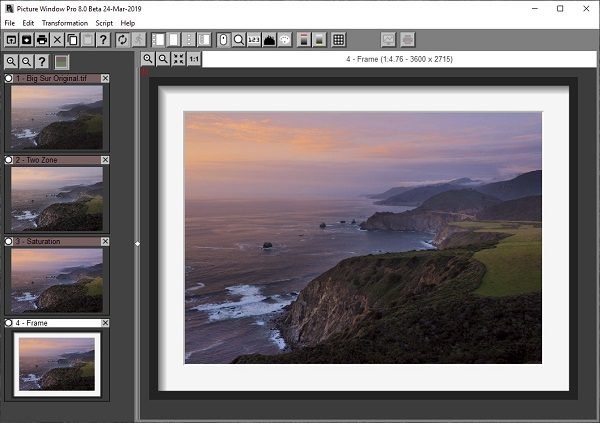
Picture Window Pro softver za uređivanje slika
Osim što podržava više monitora, podržava i 16-bitne crno-bijele i 48-bitne slike u boji, a korištenje višejezgrene podrške rezultira bržim uređivanjem. Ovdje je popis značajki koje nudi softver.
- Tijek rada uređivanja
- Izoštravanje i zamućenje
- Alati za maskiranje
- Sastavljanje i usporedba slika
- Geometrija
- Usporedba boja
- Retuširanje
- Upravljanje bojama.
1] Tijek uređivanja
Dok uređujete slike, on ih snima i organizira tijek rada. Omogućuje izmjenu bilo kojeg koraka u bilo kojem trenutku. Također možete usporediti rezultat različitih postavki.
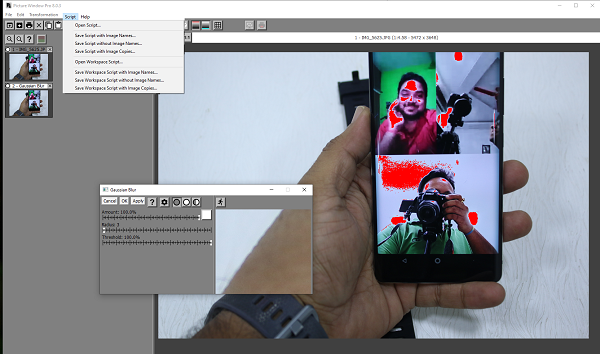
Ako postoji skup postavki koje primjenjujete za sve svoje fotografije, tada možete kreirati skripte i koristiti ih za bilo koji broj slika. Iako još trebate pogledati prije finalizacije, skriptovi mogu uštedjeti puno vremena.
2] Izoštravanje i zamućenje
Dok Blurr nudi većina kamera, ako imate sliku kojoj je potrebno više zamućenja, tada možete koristiti alate za izoštravanje i zamućenje. Ovdje je popis vrsta zamućenja(Blurr) i oštrine(Sharpness) koje možete postići s njim:
- Bilateralno izoštravanje na više razina
- Napredno izoštravanje
- Neoštra maska
- Gaussovo zamućenje
- Precizno Gaussovo zamućenje
- Zamućenje pokreta
- Zamućenje zumiranja
3] Alati za maskiranje
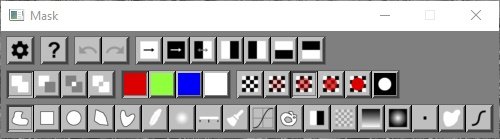
Maska(Mask) je način primjene nečega na određeni dio slike. Omogućuje vam promjenu pozadine ili čak dodavanje nečega na postojeći dio slike. Ovdje je popis alata za maskiranje.
- Mogućnost odabira načina maske, boje i prozirnosti
- Kontura slobodnom rukom
- Pravokutnici ili ovalni
- Poligoni ili spline krivulje
- Perje
- Zamagljivanje
- Maskiranje po rasponu boja, razini svjetline, sličnosti boja, teksturi i još mnogo toga.
- Alat za bojenje maske
- Ispuna poplave (čarobni štapić)
- Linearni i ovalni gradijenti
- Uklanjanje rupe
- Filtriranje medijana
- Podešavanje krivulje maske
4] Sastavljanje i usporedba slika
Ova tehnika vam omogućuje kombiniranje dijelova različitih slika u jednu sliku. Obično se koriste za stvaranje iluzije poput dodavanja objekta kojeg nije bilo.
Ako pokušavate daleko promijeniti sliku, za usporedbu možete koristiti ugrađene tehnike alata za usporedbu. Uključuje
- Pokretna zavjesa
- Usporedna razlika
- Treptati
5] Geometrija
Ovaj alat je neophodan ako želite ispraviti sliku koja izgleda nagnuta, ima izobličenje leće, potrebno je horizontalno izravnavanje itd. Možete čak pripremiti stereo parove za gledanje kao anaglife ili jedan pored drugog
6] Korekcija boje
Često slike nisu iste boje kao što izgledaju u stvarnosti. To je mjesto gdje ga trebate ispraviti(color correct) bojama uklanjanjem boja koje nikada nisu smjele postojati ili nijansiranjem crno-bijelih slika i tako dalje. Picture Window Pro nudi sljedeće metode korekcije:
- Osnovni(Basic) i napredni alati za balansiranje boja
- Selektivna korekcija boje
- Pretvorite boju u jednobojnu
- Uklonite ljubičaste rese
- Dehazing
- Nijansiranje crno-bijelih slika
7] Retuširanje
To znači da slika izgleda dobro uklanjanjem svih nesavršenosti. Može uključivati posvjetljivanje zubi, zaglađivanje kože i još mnogo toga.
Ovdje možete koristiti alate kao što su Klon(Clone) , uklanjanje mrlja, uklanjanje ogrebotina (Speck),(Scratch) uklanjanje crvenih očiju(Redeye) i linija(Line) i strelica(Arrow) za postizanje retuširanja.
8] Upravljanje bojama
Uređivač podržava upravljanje u punoj boji s podrškom za sive i ICC profile u boji, uključujući profile monitora, skenera, pisača i probe te alarm raspona. Pobrinut će se za stvaranje odgovarajućih boja prilikom ispisa.
Na kraju, također morate isprobati njihov poseban učinak, koji uključuje Kaleidoskop(Kaleidoscope) . Posterizacija(Posterization) , konformno mapiranje i akvarel. Picture Window Pro dostupan je besplatno, a ako ne želite platiti ili nemate proračun za skupi alat, isprobajte ovaj. Možete ga preuzeti ovdje(here)(here) .
Related posts
Kako ocrtati tekst ili dodati obrub tekstu u GIMP-u
Kako dodati oznake spojlera u tekst i slike na Discordu
Stvorite slike prilagođene webu uz Bzzt! Uređivač slika za Windows PC
Promijenite veličinu, ukrasite, dodajte obrube, okvire i vodene žigove slikama
Fotor: besplatna aplikacija za uređivanje slika za Windows 10
Kako izdvojiti okvire iz animiranih GIF slika
Najbolji besplatni softver za dizajn vektorske grafike za Windows 11/10
Najbolji besplatni softver za izradu videozapisa u GIF za Windows 10
Nomacs je preglednik slika za Windows PC s nevjerojatnim značajkama
Optimizirajte i smanjite veličinu slike pomoću alata za optimizaciju slike
Najbolji softver za kompresiju i optimizaciju slike za Windows 10
Dodajte Pretraživanje na Google slikama pomoću kontekstnog izbornika u sustavu Windows 11/10
Kako stvoriti prozirnu sliku u Paint.NET-u u sustavu Windows 11/10
Kako serijski pretvoriti HEIC u JPG koristeći kontekstni izbornik u sustavu Windows 11/10
Optimizirajte i promijenite veličinu slika uz Ashampoo Photo Optimizer
Uklonite pozadinu slike pomoću programa Microsoft Word
Uklonite i popravite zamućene fotografije i slike pomoću ovih alata
LICEcap: Snimite svoju Windows radnu površinu ili zaslon kao animirani GIF
Gdje preuzeti PNG slike s prozirnom pozadinom
Kopirajte kodove pogrešaka i poruke iz dijaloških okvira u sustavu Windows 10
